Содержание:
Шаг 1: Полготовка
Перед тем как приступить к деинсталляции WinRAR в Window 10, необходимо убедиться в том, что экземпляр программы в настоящее время не запущен. В противном случае при выполнении поставленной задачи появится окно с ошибкой.
Откройте окно «Диспетчера задач» (можно воспользоваться комбинацией горячих клавиш Ctrl + Shift + Esc), далее проследуйте на вкладку «Процессы» и убедитесь в том, что среди них нет «WinRAR archiver». Если же он будет там находиться, выделите его левой кнопкой мыши и щелкните по кнопке «Снять задачу», расположенной в нижнем правом углу окна.
Примечание! Если во время выполнения описанных выше действий вы столкнулись с проблемами, рекомендуем обратиться за помощью к другой нашей статье, в которой подробно рассказывается о том, как завершать процессы программ через «Диспетчер задач».
Подробнее: Как закрыть программу через «Диспетчер задач» в Windows 10
Шаг 2: Деинсталляция
Убедившись в том, что ни один экземпляр WinRAR не запущен на компьютере, можно переходить непосредственно к удалению.
Обратите внимание! После удаления программы из операционной системы в ее корневой директории еще останутся некоторые файлы. Для того чтобы избавиться от них, потребуется перезагрузить компьютер.
Способ 1: «Параметры»
В десятой версии операционной системы от Microsoft в меню параметров был добавлен раздел, в котором находятся нужные инструменты для удаления приложений, установленных на компьютере. Именно с его помощью можно избавиться от WinRAR.
- Откройте окно «Параметров» любым доступным способом, например через меню «Пуск». Для этого вызовите его и щелкните по кнопке в виде шестерни. Также для выполнения поставленной задачи можно воспользоваться комбинацией клавиш Win + I.
- В появившемся окне перейдите в раздел «Приложения», щелкнув левой кнопкой мыши по одноименному элементу.
- Находясь во вкладке «Приложения и возможности», в основной части окна найдите в списке программу «WinRAR». Щелкните по ней левой кнопкой мыши, нажмите по появившейся кнопке «Удалить», а затем подтвердите это действие, еще раз нажав «Удалить» во всплывающем меню.
- В появившемся диалоговом окне нажмите по кнопке «Да». Таким образом вы даете деинсталлятору право на удаление файлов программы.
- Запустите процесс очистки диска от файлов WinRAR, щелкнув по кнопке «Да» в открывшемся окне.
Спустя непродолжительное время удаление завершится, о чем будет сообщено в соответствующем уведомлении. Также после выполненной операции рекомендуется перезапустить компьютер.
Способ 2: «Программы и компоненты»
Удалить WinRAR с компьютера на Windows 10 можно посредством встроенной утилиты «Программы и компоненты», которая является частью классической «Панели управления». Для взаимодействия с ней сделайте следующее:
- Откройте «Панель управления» любым доступным способом. Как вариант, можно воспользоваться поиском по системе. Для этого установите курсор в соответствующее поле на панели задач, введите поисковой запрос и в результатах щелкните по одноименному приложению.
Читайте также: Все способы запуска «Панели управления» в Windows 10
- В открывшемся окне первостепенно проверьте режим отображения элементов меню — в верхней правой части интерфейса напротив надписи «Просмотр» должно быть значение «Категория». При необходимости исправьте его на нужное. Далее проследуйте в раздел «Удаление программ», щелкнув по соответствующей ссылке.
- Запустив «Программы и компоненты», найдите в списке всех установленных приложений WinRAR и выделите его, щелкнув единожды левой кнопкой мыши. Затем инициализируйте деинсталлятор, нажав по кнопке «Удалить» в верхней части списка.
- В появившемся диалоговом окне нажмите «Да», чтобы запустить деинсталлятор и предоставить ему все необходимые права.
- Подтвердите удаление WinRAR с компьютера, щелкнув по кнопке «Да» в появившемся на экране окне.
После выполнения всех описанных действий начнется процесс удаления, который не займет много времени. По завершении на экране появится соответствующее уведомление. Компьютер рекомендуется перезапустить, но перед этим не забудьте закрыть все важные программы и файлы.
Способ 3: Файл-деинсталлятор
В предложенных выше решениях деинсталлятор WinRAR запускался посредством компонентов Windows 10, но сделать это можно и напрямую, отыскав и открыв исполняемый файл в «Проводнике».
- Откройте файловый менеджер любым удобным способом. Например, щелкните по соответствующей иконке на панели задач.
Читайте также: Как открыть «Проводник» в Windows 10
- Далее перейдите в целевую директорию, расположенную по одному из указанных путей ниже.
C:\Program Files\WinRARили
C:\Program Files (x86)\WinRARДля удобства вы можете вставить этот путь в адресную строку «Проводника» и нажать по клавише Enter.
- Попав в корневую папку WinRAR, найдите файл под названием «Uninstall» и запустите его. Для этого дважды кликните по имени левой кнопкой мыши.
- В появившемся диалоговом окне щелкните по кнопке «Да», чтобы запустить деинсталлятор, предоставив ему все необходимые права.
- Инициализируйте процесс удаления файлов приложения, щелкнув в дополнительном окне по кнопке «Да».
Спустя несколько секунд все файлы будут удалены, а на экране появится уведомление, сообщающее о необходимости перезапустить компьютер. Сделать это вы можете позже. Также обратите внимание, что в корневой директории WinRAR остались некоторые файлы. Удалять их не обязательно, они исчезнут сами после перезагрузки операционной системы.
Способ 4: Стороннее ПО
Если ни один из вышепредставленных способов не помог в удалении WinRAR, следует воспользоваться специальном программным обеспечением для деинсталляции других приложений на компьютере. На нашем сайте есть отдельная статья, в которой рассматривается такое ПО и представлено краткое руководство по его использованию. При необходимости ознакомьтесь с ней, перейдя по ссылке ниже.
Подробнее: Как удалить программу в Windows 10 с помощью программ для удаления
Обратите внимание! Если деинсталляция программного обеспечения в Windows 10 у вас вызывает трудности, рекомендуем ознакомиться с другим материалом на нашем сайте. В статье по ссылке ниже дана общая информация о том, как устанавливать и удалять программы в операционной системе.
Подробнее: Установка и удаление программ в Windows 10
 lumpics.ru
lumpics.ru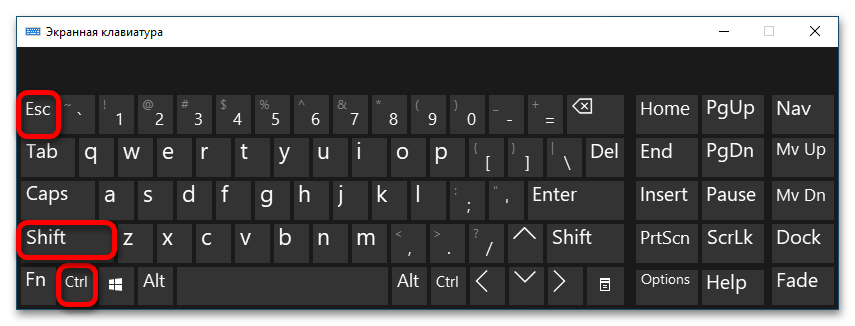
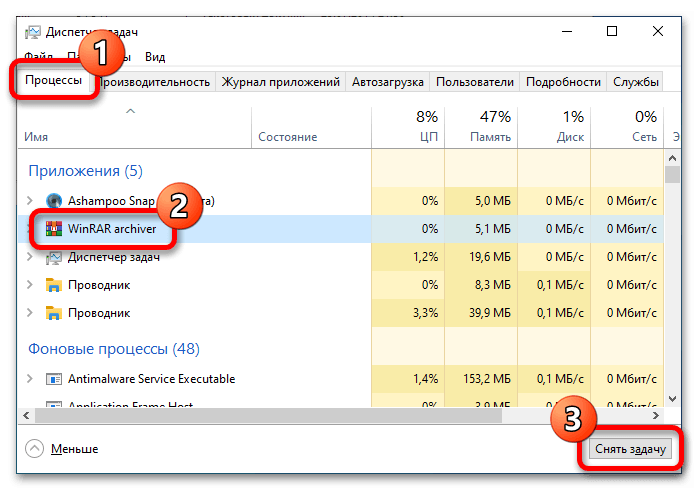
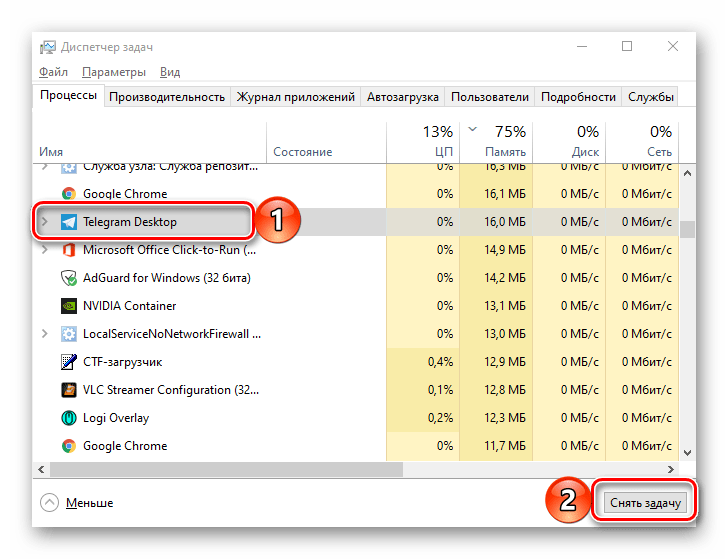
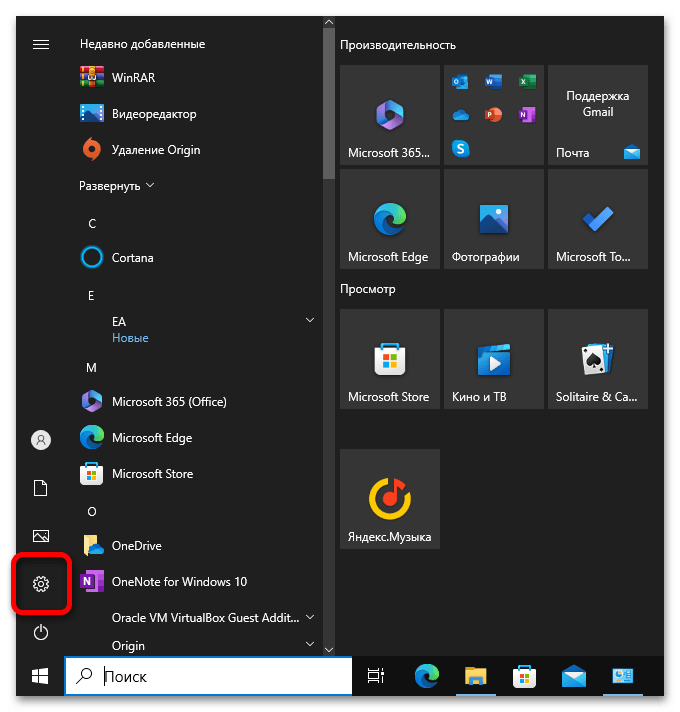

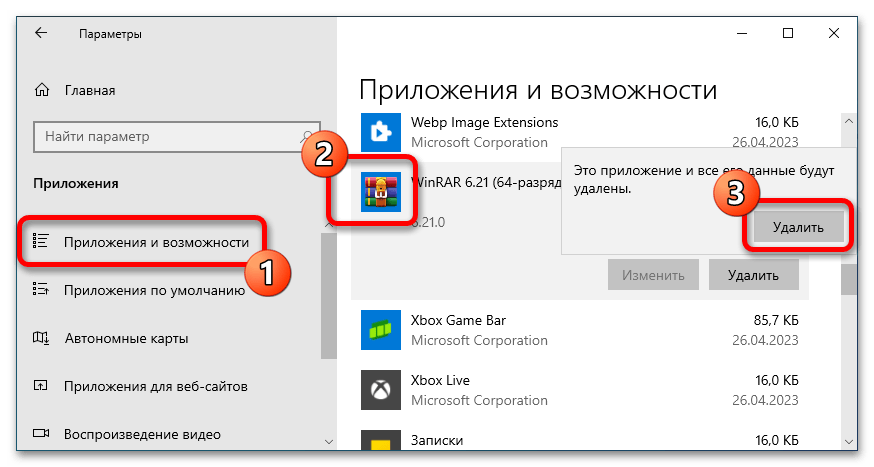
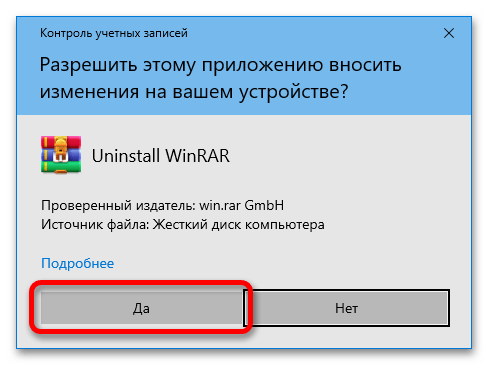
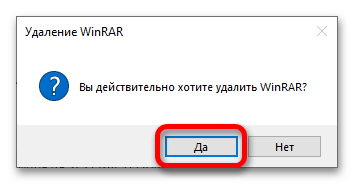
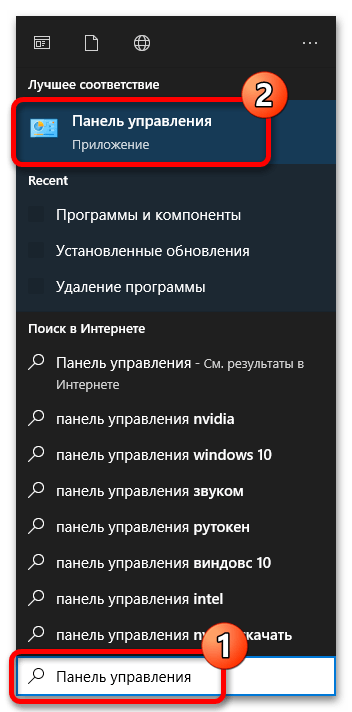
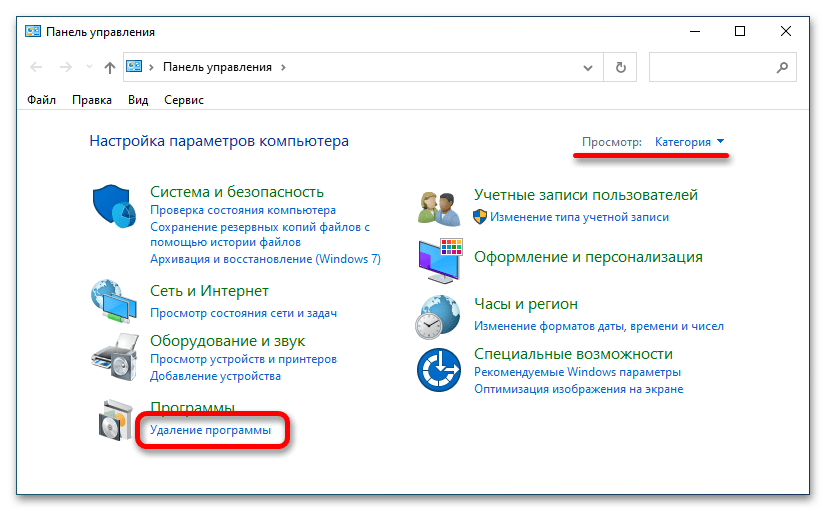
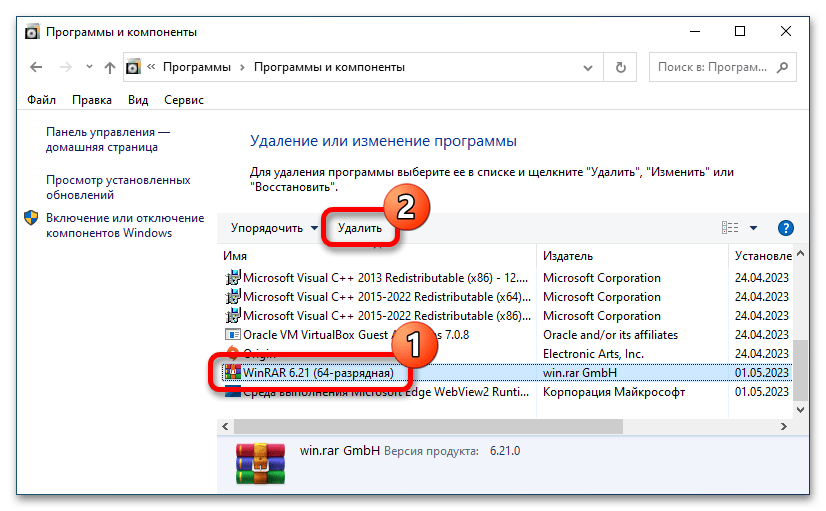
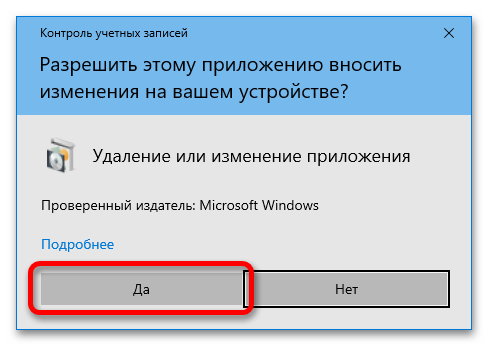
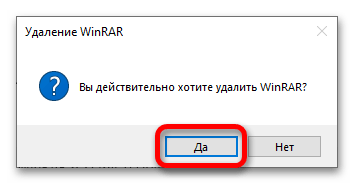

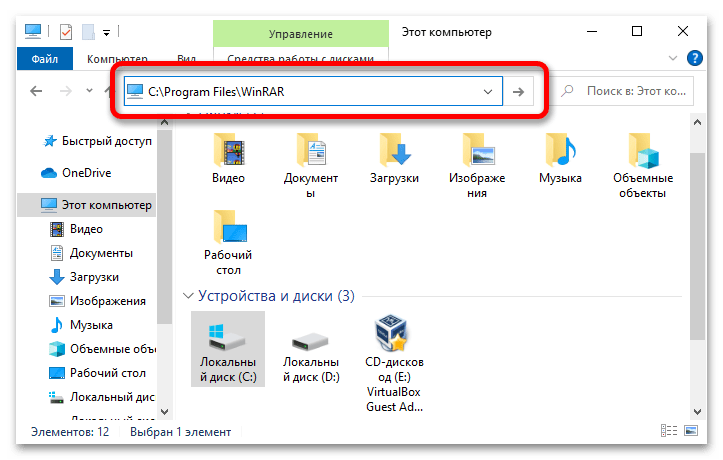
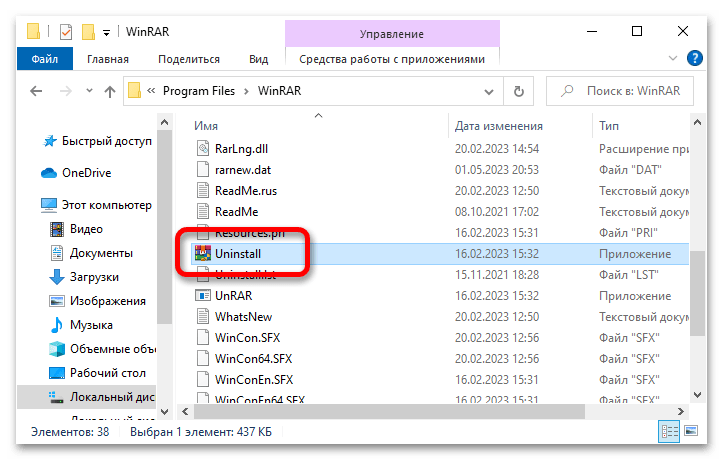
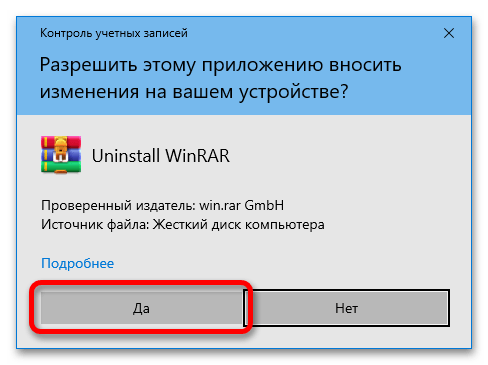
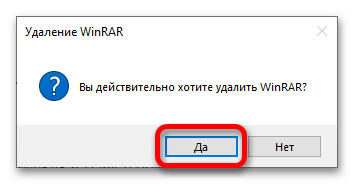
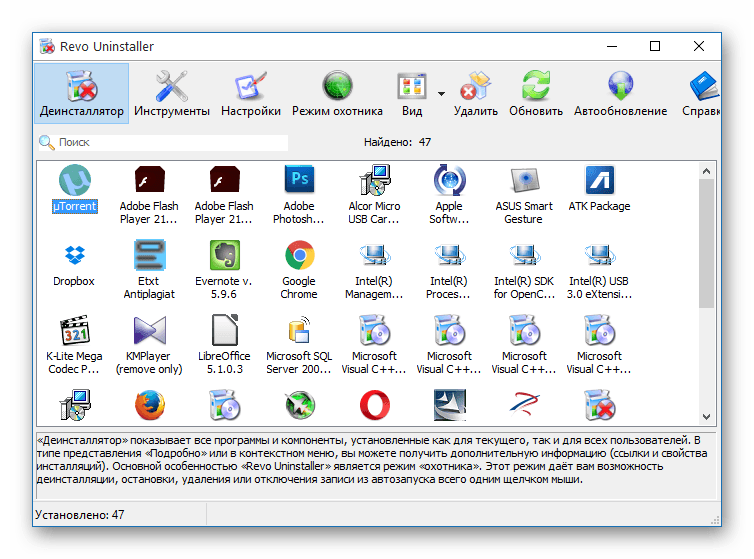
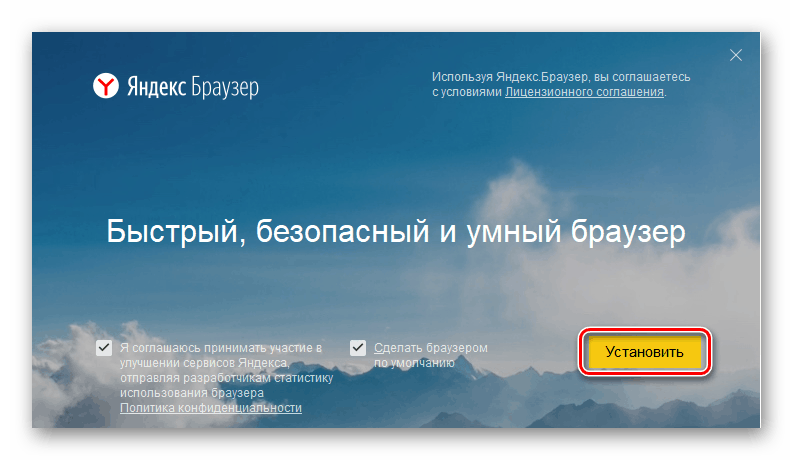













Оказывается все так просто! Спасибо, очень доходчиво!